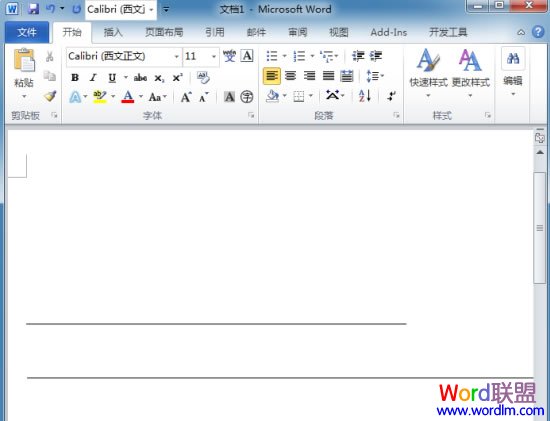萬盛學電腦網 >> Excel教程 >> Excel基礎 >> Excel斜線表頭的繪制方法
Excel斜線表頭的繪制方法
在我們做報表的時候為了讓excel表能表示更豐富的內容,經常要用到帶斜線的表頭。下面是關於Excel的斜線表頭繪制方法,希望學習啦小編整理的對你有用,歡迎閱讀:
下面學習啦小編給大家推薦兩種方法:
1、右鍵需要斜線的單元格,找到“單元格格式”,打開“邊框”選項卡。這裡可以設置邊框,如下圖:

然後再找到“繪圖”菜單裡找到“文本框”,在“文本框”裡寫好字後再設置"文本框"的顏色為“無”就可以了。 但是這種方法只能用於表頭是分成兩個部分的。那要是表頭分為三個,甚至四個部分呢?可能在剛才辦公一百分給大家裡說“繪圖”菜單的時候大家就已經想到第二種方法了。
2、用“繪圖”工具中的“直線”來畫出需要的斜線,然後再用文本框添加文字。知道了第一種方法,第二種方法就很簡單了。下面是我們單位的考勤表,大家可以看一下。
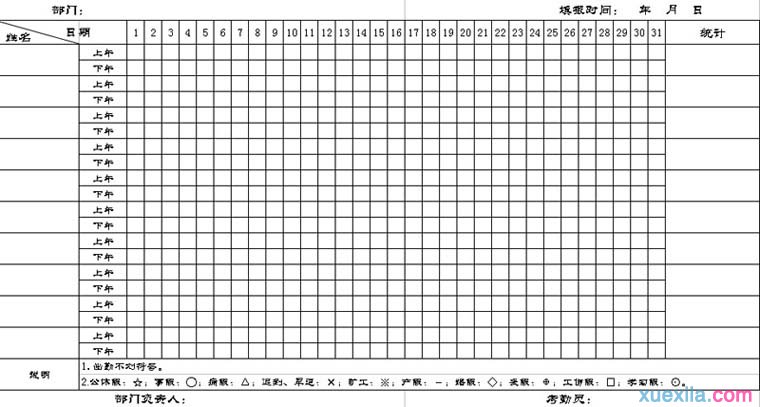
Excel的相關知識——排序函數RANK的使用技巧:
語法:RANK(number,ref,order)。
參數:number是需要計算其排位的一個數字;ref是包含一組數字的數組或引用(其中的非數值型參數將被忽略);order是用來說明排序方式的數字(如果order為零或省略,則以降序方式給出結果,反之按升序方式)。
排序函數應用實例:產值排序
假如圖1中的E2、E3、E4單元格存放一季度的總產值。
計算各車間產值排名的方法是:在F2單元格內輸入公式“=RANK(E2,$E$2:$E$4)”,敲回車即可計算出鑄造車間的產值排名是2。再將 F2中的公式復制到剪貼板,選中F3、F4單元格按Ctrl+V,就能計算出其余兩個車間的產值排名3和1。如果B1單元格中輸入的公式為 “=RANK(E2,$E$2:$E$4,1)”,則計算出的序數按升序方式排列,即2、1和3。
需要注意的是:相同數值用RANK函數計算得到的序數(名次)相同,但會導致後續數字的序數空缺。假如上例中F2單元格存放的數值與F3相同,則按本法計算出的排名分別是3、3和1(降序時)。即176.7出現兩次時,鑄造和維修車間的產值排名均為3,後續金工車間的排名就是1(沒有2)。
- 上一頁:Excel中輸入0開頭數字的技巧
- 下一頁:Excel四捨五入函數的用法